İPhone'u Düzeltmenin En Kolay Yolları Geri Dönmeyecek
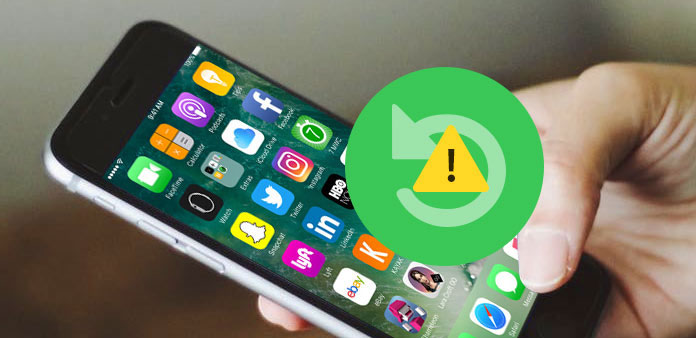
Apple'ın amiral gemisi olan mobil cihazının yaratıcı bir teknoloji parçası olduğu inkar edilemez; Ancak, herhangi bir teknoloji mükemmel değil, yani iPhone. Kullanıcıların iPhone'u onarmalarına ve veri kaybını önlemelarına yardımcı olmak için Apple, güçlü yedekleme ve geri yükleme işlevlerini iOS'a entegre etmiştir. İPhone geri yüklenmezse, işler karmaşıklaşır. Bu iPhone hatalarının tamir edilememesine, yedekleme verilerinin kaybedilmesine ve diğer sorunlara neden olabilir. Ayrıca, iPhone'un geri yüklemeyi durdurması farklı durumlarda gerçekleşebilir. Ve çözümler de farklı olacak. Bu, bu sorunu daha da karmaşık hale getiriyor. Bu gönderide, iPhone'dan kurtulmanın en iyi yolunun farklı koşullarda geri yüklenmeyeceğini göstereceğiz.
Çözüm 1: iOS güncellemesinden sonra iPhone'un geri yüklenmeyeceğini çözün
Bazı iPhone 7 kullanıcıları, iOS güncellemesinden sonra iPhone'un geri yüklenmeyeceğini bildirdi. Yazılım güncellemeleri genellikle yeni işlevler ve hata düzeltmeleri ile doludur, bu nedenle Apple kullanıcıları iOS'u güncel tutmaya teşvik eder. Ancak bazı nedenlerden dolayı, güncelleme aynı zamanda tuğla problemlerine de yol açabilir. İOS'un beta sürümünü yüklerseniz, bu da iPhone'un geri yüklemesinin işe yaramadığından, önceki sürüme geçebilirsiniz.
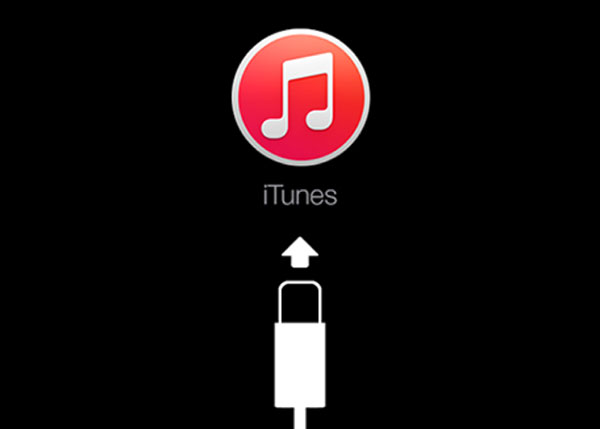
1 Adım: İPhone modelini temel alarak önceki iOS ipsw'yi bilgisayarınıza indirin. Ve iPhone'unuzdaki "Ayarlar" -> "iCloud" bölümünde "iPhone'umu Bul" u kapatın.
2 Adım: İPhone'unuzu USB kablosuyla bilgisayara takın. İTunes'un en son sürümünü başlatın.
3 Adım: "Uyku / Uyandırma" ve "Ev" düğmelerini aynı anda basılı tutun. Apple logosunu ekranda gördüğünüzde, "Uyku / Uyandırma" düğmesini bırakın ve iPhone ekranında iTunes'a bağlan görüntüleninceye kadar Ana ekran düğmesini basılı tutun.
4 Adım: İPhone'un geri yüklenmeyeceği sorunu çözmek için pop-up iTunes iletişim kutusundaki "OK" düğmesine tıklayarak kurtarma moduna geçin.
5 Adım: İTunes penceresinin üstündeki "iPhone" simgesine tıklayın. Özet sekmesine gidin ve "Seçenek" tuşuna basın ve Mac bilgisayarda aynı anda "iPhone'u Geri Yükle" düğmesine basın. Windows için "Shift" tuşuna basmalı ve "iPhone'u Geri Yükle" düğmesine basmalısınız.
6 Adım: İndirdiğiniz bir önceki iOS ipsw dosyasına gidin ve "Aç" a tıklayın. Ardından iPhone'unuzu yedekleyin ve önceki iOS'a geçin.
Çözüm 2: iPhone'u jailbreak'den sonra geri yüklemeyi durdurun
Birçok iPhone kullanıcısı daha fazla kontrol almak için telefonlarını hapse atmaya çalışır. Ancak jailbreak Apple tarafından desteklenmez, bu yüzden iPhone'un geri yüklenmesi başarısız olduğu için telefonunuza birçok risk getirecektir. Ayrıca, jailbreak teknoloji meraklıları için bile karmaşık bir süreçtir. İşlem sırasında başarısız olursa veya iPhone jailbreak sonrasında çalışmazsa, iPhone'unuzu DFU modunda geri yüklemeniz gerekir.
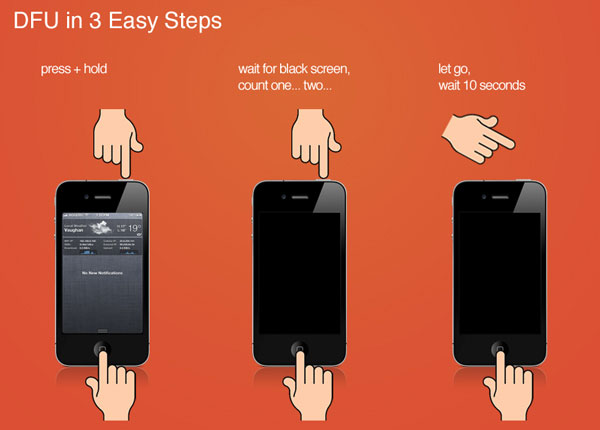
1 Adım: İPhone'u bilgisayarınıza bağlayın ve bilgisayarınızda varsa anti-virüs yazılımını kapatın. Ardından iPhone'unuzu kapatın.
2 Adım: En az 10 saniye boyunca "Uyku / Uyandırma" düğmesine ve "Ev" düğmesine aynı anda basmaya devam edin. DFU modunu açmak için başka bir 10 saniye için Ana Ekranda tutmaya devam ederken "Uyku / Uyandırma" düğmesinden çıkın.
3 Adım: Bilgisayar telefonunuzu DFU modunda tanımladığında, Apple sürücüsünü yüklemenizi veya güncellemenizi ister.
4 Adım: Bilgisayarınızda iTunes'u açın ve "Özet" panelindeki "Restore Restore iPhone" düğmesine tıklayın. İPhone'unuzu yedeklemek ve geri yüklemek için ekrandaki talimatları izleyin.
5 Adım: Geri yüklendikten sonra iPhone'unuzu yeni bir cihaz olarak kurabilirsiniz.
Çözüm 3: Düzelt iPhone iCloud'dan geri yüklenmez
iCloud, iPhone'u yedeklemek ve geri yüklemek için başka bir yoldur. İyi kurulmuş bir özellik olmasına rağmen, tüm yedekleme verilerinin tamamen geri yükleneceğini garanti edemez. İPhone iCloud'dan geri yüklenmediğinde, verilerinizi geri bulmak için aşağıdaki adımları takip edebilirsiniz.
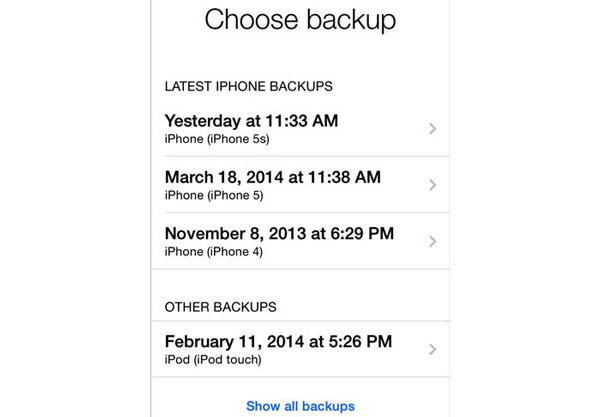
1 Adım: Öncelikle Wi-Fi bağlantınızı kontrol edin. Wi-Fi bağlantınızın iyi olup olmadığını test etmek için başka bir mobil cihaz kullanabilirsiniz. Wi-Fi bağlantısı kesilirse, iCloud yedeklemesini geri yüklemek için başka bir tane kullanmanız gerekecektir. Aksi halde, bir sonraki adıma geçebilirsiniz.
2 Adım: Apple Desteğine başvurun. Apple yeni iCloud özelliklerini test ederken, kullanıcılar iCloud'a bağlanamaz ve yedekleme dosyalarını geri yükleyemez. Ayrıca, yeni özellikleri test etmek için fazla zaman harcamayacağından, birkaç saat bekleyebilir ve iPhone'unuzu tekrar geri yüklemeyi deneyebilirsiniz.
Çözüm 4: Bilinmeyen hata oluştu
Geri yüklenen iPhone işlemini çalıştırdığınızda, bir iletişim kutusu açılır ve birdenbire bilinmeyen bir hata oluştu. Bu tür bir hataya neden olan faktörler genellikle karmaşıktır.
Her şeyden önce, Apple resmi web sitesine gidebilir ve cevabı bulmak için hata listesini kontrol edebilirsiniz.
Ayrıca, iPhone'un bu zamana kadar geri yüklenmeyeceği bir zamanda iPhone'unuzu geri yüklemek için alternatif bir araç kullanmanızı öneririz.
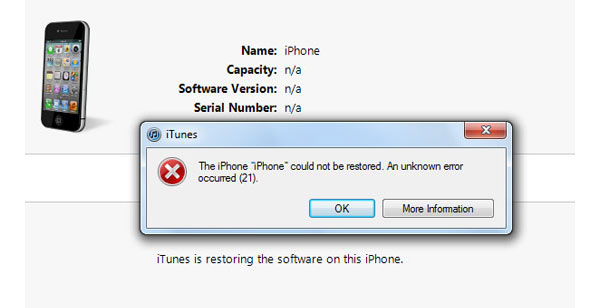
Çözüm 5: iPhone'u geri yüklemek için en iyi alternatif araç
Tipard iOS Veri Kurtarma iTunes istemcisinin en iyi alternatifidir. Çeşitli iPhone'la karşılaşabilseniz de, durumları geri yükleyemiyor olsanız da iOS Yedekleme ile iTunes yedeklemesini telefonunuza geri yükleyebilirsiniz. Ve bu, iTunes istemcisinin yerine çok daha fazlası. Kaybolan verileri bulmak veya iPhone'da silinen dosyaları geri almak isterseniz iOS Tarih Kurtarma da size yardımcı olabilir.
İPhone nasıl geri yüklenir?
Orijinal USB kablosunu kullanarak iPhone'unuzu bilgisayarınıza bağlayın.
İşletim sisteminize göre doğru sürümü bilgisayarınıza yükledikten sonra iOS Date Recovery uygulamasını başlatın.
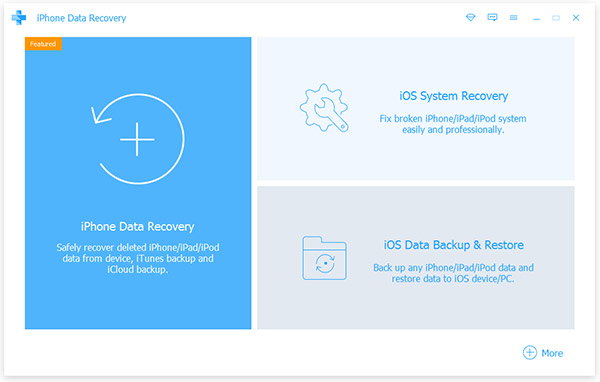
Git İTunes Yedekleme Dosyasından Kurtar sekmesini tıklayın ve tıklayın Taramayı Başlat buton. Daha sonra bu iPhone geri yükleme aracı, tüm onarılabilir iTunes yedekleme dosyalarını tanımlayacaktır.
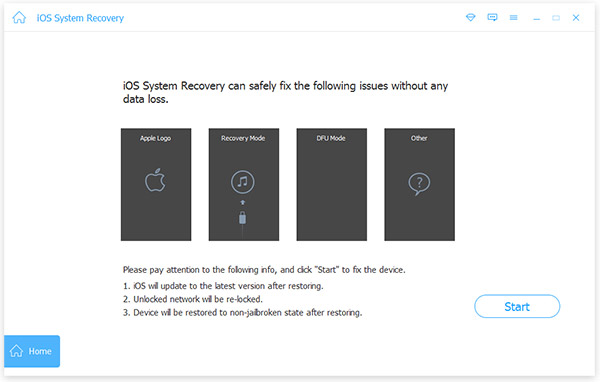
Bir iTunes yedekleme dosyası seçin ve Kurtarmak buton. Birkaç saniye sonra, verilerinizi telefonunuzda tarayabilirsiniz.
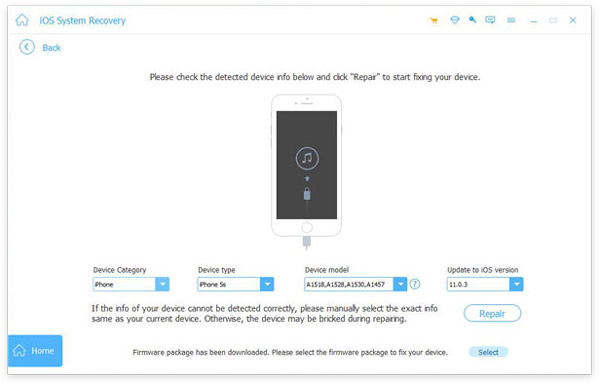
iOS Date Recovery ayrıca silinen dosyaları ve iCloud yedek dosyalarını geri yüklemek için destekliyor.
Sonuç
Gördüğünüz gibi, iPhone'un sorununa, çeşitli durumlarda geri yüklenmeyebilir. İPhone geri yükleme başarısız olduğunda ne yapmalısınız? Bütün cevaplar makalemizde. Farklı sorunları analiz ettik ve bu sorunu çözmek için ilgili çözümleri sunduk. İPhone'un geri yüklemesini el ile onarmak başarısızlıkla karşılaştırıldığında Tipard iOS Date Recovery daha iyi bir çözümdür. Sadece iTunes yedeklerini ve iCloud yedeklerini geri yükleme kapasitesine sahip değil, aynı zamanda silinmiş dosyaları kurtarabilir ve geri yükleyebilir. Üstelik iPhone'u iOS Date Recovery ile geri yüklemek için tek yapmanız gereken tek tık.







